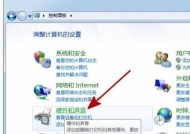天翼路由器无法连接怎么办?原因是什么?
- 网络技术
- 2025-05-07
- 5
- 更新:2025-04-26 20:15:25
在数字时代,路由器成为了我们家庭网络的中枢神经系统,其性能直接决定了我们的上网体验。天翼路由器作为一款由中国电信推出的设备,在很多家庭中扮演着重要角色。但是,当路由器出现无法连接的状况时,往往会给我们带来不小的麻烦。本文将为您详细介绍天翼路由器无法连接的可能原因和解决办法,帮助您快速恢复网络连接。
天翼路由器无法连接可能的原因
在我们开始解决问题之前,了解导致天翼路由器无法连接的原因至关重要。以下是一些常见的问题:
1.设备故障或损坏:路由器本身硬件故障,或者由于环境因素导致的物理损坏。
2.电源问题:路由器没有正确接入电源或者电源不稳定。
3.网络设置错误:如WAN口设置错误、无线参数配置不正确等。
4.账号或密码错误:宽带账号密码输入错误或过期。
5.宽带服务问题:您的网络服务提供商可能遇到了问题,如线路故障、服务中断等。
6.设备兼容性问题:路由器与某些设备可能不兼容,导致连接不稳定或无法连接。
7.无线干扰:可能受到其它无线设备的干扰,如微波炉、蓝牙设备等。
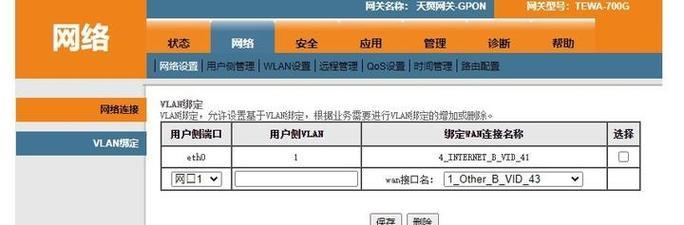
如何解决天翼路由器无法连接的问题
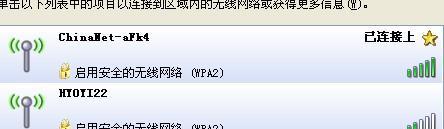
1.检查电源和硬件状况
您应该确认路由器是否已经正确连接到电源,并且电源指示灯正常亮起。如果电源没有问题,但指示灯异常,则可能需要联系售后服务确认硬件是否有故障。
2.重启路由器
如果电源和硬件检查都没有问题,下一步就是尝试重启路由器。有时简单的重启可以解决临时的软件问题或数据拥堵。
3.重置路由器到出厂设置
如果重启没有解决问题,您可以尝试重置路由器到出厂设置。这将清除所有自定义的设置,包括您可能更改过的网络名称和密码,所以请确保在操作前已经备份了必要的配置信息。
4.重新配置网络设置
重置后,您需要重新配置网络设置。请按照天翼路由器的说明书进行操作,通常包括登录管理界面,重新设置无线网络名称和密码,以及确认WAN口的设置等。
5.检查宽带账号和密码
确保您的宽带账号和密码是正确的,并且没有过期。如果怀疑账号或密码有误,建议联系网络服务提供商进行核实。
6.检查网络服务商状态
登录到您的网络服务提供商的网站,或者直接联系客服,确认宽带服务是否正常。如果服务商报告有服务中断,您可能需要等待其修复。
7.尝试连接其他设备
通过其他设备尝试连接网络,以确定问题是否与特定设备相关。如果其他设备也存在连接问题,问题可能出在路由器上。
8.避免无线干扰
检查是否有其他无线设备正在干扰您的路由器信号,尤其是2.4GHz频段。您可以尝试更改无线信道或使用5GHz频段以减少干扰。

综上所述
遇到天翼路由器无法连接时,首先不要慌张。通过以上步骤逐步排查和解决问题,大部分连接问题都可以得到有效解决。确保定期检查和更新路由器的固件,可以预防许多潜在的连接问题。如果问题持续存在,建议联系天翼路由器的官方技术支持以获得进一步的帮助。希望本文能够帮助您快速恢复网络连接,享受顺畅的上网体验。